win11系统软件无法安装如何解决 win11安装软件失败怎么解决
更新时间:2023-09-26 13:33:15作者:xiaoliu
win11系统软件无法安装如何解决,随着Win11系统的推出,许多用户都迫不及待地想要安装新的软件来提升其使用体验,有些用户在安装软件时遇到了困扰,发现Win11系统软件无法安装的问题。面对这一情况,我们需要寻找解决办法来克服这个障碍,确保软件能够成功安装并正常运行。本文将探讨Win11安装软件失败的原因,以及相应的解决方法,希望能对遇到这一问题的用户提供一些帮助和指导。
具体步骤如下:
1、首先点击任务栏中的开始,在搜索框输入“services”并打开。
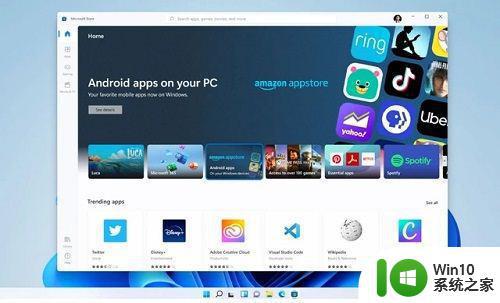
2、找到“Windows Installer”,如果是“已停止”就点击“Windows Installer”,选择“启动”。
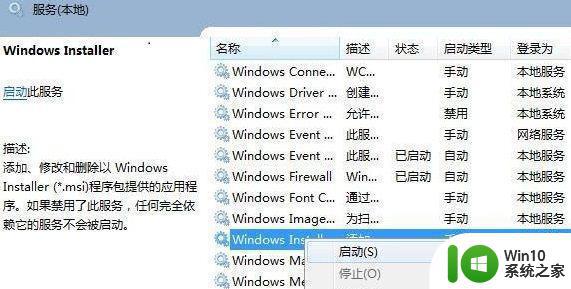
3、找到windows/system32/目录下的cmd,再右击“以管理员身份运行”。
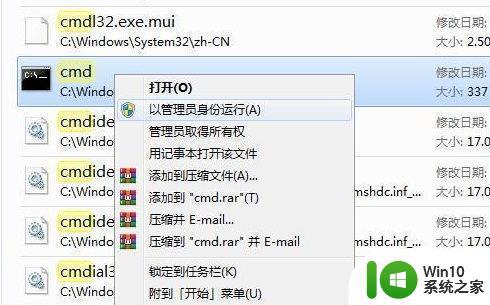
4、输入“regsvr32 msi.dll”回车,提示“DllRegisterServer在msi.dll已成功”即可解决。

以上就是关于解决无法安装Win11系统软件的全部内容,如果遇到相同情况的用户可以按照以上方法来解决。
win11系统软件无法安装如何解决 win11安装软件失败怎么解决相关教程
- w10无法安装软件的解决方法 w10安装软件失败闪退怎么办
- windows11不允许安装软件解决方法 Windows11安装软件失败怎么解决
- Win11安装不了软件怎么办 win11安装不了软件如何解决
- windows10安装软件失败怎么办 如何解决windows10阻止安装软件的问题
- win11为啥电脑安装软件乱码 Win11安装软件乱码问题如何解决
- win11软件安装失败的解决方法 如何解决win11无法下载安装应用程序的问题
- windows7系统安装au录音软件失败的原因是什么 windows7系统au录音软件安装失败的解决方法
- win7新电脑安装软件失败的解决方法 win7系统装机后无法安装软件怎么办
- win10家庭版安装软件失败 Win10家庭版软件安装受限制怎么解决
- win11系统不让安装软件的解决教程 Windows 11系统无法安装软件的解决方法
- win11系统下如何安装cad软件 cad软件win11版如何安装及配置
- win11系统下载的软件安装方法 win11下载软件后如何正确安装
- w8u盘启动盘制作工具使用方法 w8u盘启动盘制作工具下载
- 联想S3040一体机怎么一键u盘装系统win7 联想S3040一体机如何使用一键U盘安装Windows 7系统
- windows10安装程序启动安装程序时出现问题怎么办 Windows10安装程序启动后闪退怎么解决
- 重装win7系统出现bootingwindows如何修复 win7系统重装后出现booting windows无法修复
系统安装教程推荐
- 1 重装win7系统出现bootingwindows如何修复 win7系统重装后出现booting windows无法修复
- 2 win10安装失败.net framework 2.0报错0x800f081f解决方法 Win10安装.NET Framework 2.0遇到0x800f081f错误怎么办
- 3 重装系统后win10蓝牙无法添加设备怎么解决 重装系统后win10蓝牙无法搜索设备怎么解决
- 4 u教授制作u盘启动盘软件使用方法 u盘启动盘制作步骤详解
- 5 台式电脑怎么用u盘装xp系统 台式电脑如何使用U盘安装Windows XP系统
- 6 win7系统u盘未能成功安装设备驱动程序的具体处理办法 Win7系统u盘设备驱动安装失败解决方法
- 7 重装win10后右下角小喇叭出现红叉而且没声音如何解决 重装win10后小喇叭出现红叉无声音怎么办
- 8 win10安装程序正在获取更新要多久?怎么解决 Win10更新程序下载速度慢怎么办
- 9 如何在win7系统重装系统里植入usb3.0驱动程序 win7系统usb3.0驱动程序下载安装方法
- 10 u盘制作启动盘后提示未格式化怎么回事 U盘制作启动盘未格式化解决方法
win10系统推荐
- 1 番茄家园ghost win10 64位旗舰简化版v2023.04
- 2 戴尔笔记本ghost win10 sp1 64位正式安装版v2023.04
- 3 中关村ghost win10 64位标准旗舰版下载v2023.04
- 4 索尼笔记本ghost win10 32位优化安装版v2023.04
- 5 系统之家ghost win10 32位中文旗舰版下载v2023.04
- 6 雨林木风ghost win10 64位简化游戏版v2023.04
- 7 电脑公司ghost win10 64位安全免激活版v2023.04
- 8 系统之家ghost win10 32位经典装机版下载v2023.04
- 9 宏碁笔记本ghost win10 64位官方免激活版v2023.04
- 10 雨林木风ghost win10 64位镜像快速版v2023.04